مواد جي جدول
Microsoft Excel ڪيترن ئي طريقن سان مهيا ڪيو آهي مٿين 5 قدرن يا نالن کي طئي ڪرڻ لاءِ يا ٻئي ڊيٽا جي وڏي حد مان. هن آرٽيڪل ۾، توهان سڀ کان وڌيڪ مفيد ٽيڪنڪون سکڻ لاء حاصل ڪنداسين مٿين 5 قدرن سان گڏوگڏ نالا ڳولڻ لاءِ Excel ۾.

مٿي ڏنل اسڪرين شاٽ جو هڪ جائزو آهي آرٽيڪل جيڪو ڊيٽا سيٽ جي نمائندگي ڪري ٿو & هڪ مثال توهان ڪئين ڊيٽا جي حد مان نالن سان گڏ مٿين 5 قدرن کي ڪڍي سگهو ٿا. توھان کي ھن آرٽيڪل ۾ ھيٺ ڏنل طريقن سان سڀني مناسب ڪمن سان گڏ ڊيٽا سيٽ بابت وڌيڪ معلومات ملندي.
ڊائون لوڊ ڪريو مشق ورڪ بڪ
توھان ڊائون لوڊ ڪري سگھو ٿا Excel ورڪ بڪ جنهن کي اسان هي مضمون تيار ڪرڻ لاءِ استعمال ڪيو آهي.
ڳولھيو مٿين 5 قدرون & نالا
8 مناسب طريقا ڳولڻ جا بهترين 5 قدر ۽ نالا Excel ۾ بغير يا نقل سان
1. مٿين 5 قدرن کي ڳولهڻ & نالن کان سواءِ نقل
اسان جي پهرين معيار ۾، اسان انهن قدرن سان ڊيل ڪنداسين جتي ڪوبه نقل نه آهي.
1.1 وڏي ۽ وڏي استعمال ڪندي مٿين 5 قيمتون حاصل ڪرڻ. ROWS افعال گڏ ڪري
اچو ته متعارف ڪرايون اسان جي ڊيٽا سيٽ سان. کالم B 10 شاگردن جي بي ترتيب نالن جي نمائندگي ڪري ٿو ۽ کالم C ڏيکاري ٿو هر شاگرد جي CGPA انهن جي يونيورسٽي ۾ ٽرم فائنل جي.
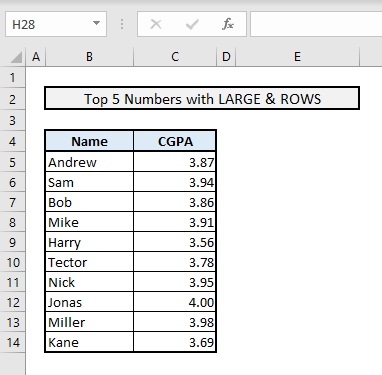
هاڻي اسان صرف LARGE سان گڏ ROWS افعال استعمال ڪندي مٿين 5 CGPA ڳولينداسون. LARGE فنڪشن سڀ کان وڏي قدر ڳوليندوسيلز جي هڪ حد کان، سيريل نمبر جي بنياد تي ROWS افعال پاران بيان ڪيل آهي. اسان ايندڙ طريقي سان نالا پڻ حاصل ڪنداسين.
📌 قدم:
➤ منتخب ڪريو سيل E7 & قسم:
=LARGE($C$5:$C$14,ROWS($E$7:$E7)) ➤ پريس Enter & توهان کي ڪالمن C مان سڀ کان پهريون سڀ کان وڏو CGPA حاصل ٿيندو.
➤ هاڻي استعمال ڪريو Fill Handle 4 وڌيڪ سيلز ڀرڻ لاءِ ايندڙ سڀ کان وڏو 4 CGPA حاصل ڪرڻ لاءِ .
14>
0> وڌيڪ پڙهو: مٿين 10 قدرن جي بنياد تي Excel ۾ معيار (ٻئي سنگل ۽ گھڻا معيار)1.2 INDEX & MATCH Functions
هاڻي اسان انهن نالن کي ڳولينداسين جن ٽاپ 5 CGPA حاصل ڪيا آهن. اسان کي شامل ڪرڻو پوندو INDEX، MATCH، LARGE & ROWS گڏجي ڪم ڪن ٿا. هتي، ڪالمن F ۾، ڪالمن سي مان مٿين 5 قدرن کي پوئين طريقي تي عمل ڪندي پهريان طئي ڪرڻو پوندو. ان کان پوء اسان کي انهن جي CGPA جي بنياد تي لاڳاپيل نالا ڪڍڻ لاء کالم E ڏانهن وڃڻو پوندو.
📌 قدم:
➤ سيل E7 ۾، اسان جو ضروري فارمولا هوندو:
=INDEX($B$5:$B$14,MATCH(LARGE($C$5:$C$14,ROWS($E$7:$E7)),$C$5:$C$14,0)) ➤ Enter کي دٻائڻ کان پوءِ، توهان پهريون نالو ’جوناس‘ حاصل ڪندو جنهن سڀ کان وڌيڪ CGPA- 4.00 حاصل ڪيو.
➤ هاڻي استعمال ڪريو Fill Handle انهي ڪالمن ۾ ايندڙ 4 نالا حاصل ڪرڻ لاءِ & توهان مڪمل ڪيو.

🔎 هي فارمولو ڪيئن ڪم ڪندو؟
➤ ROWS فنڪشن ان پٽ LARGE فنڪشن لاءِ سيريل نمبر.
➤ The LARGE فنڪشن سيريل نمبر جي بنياد تي چونڊيل سيلز جي صف يا رينج مان سڀ کان وڏي قدر ڳولي ٿو.
➤ MATCH فنڪشن قدرن جي صف ۾ حاصل ڪيل سڀ کان وڏي قدر ڳولي ٿو ۽ واپسي ان قدر جي قطار نمبر سان.
➤ INDEX فنڪشن آخرڪار نالن جي ڪالمن مان نالو ڪڍي ٿو انهي قطار نمبر جي بنياد تي جيڪو MATCH فنڪشن مان مليو. .
وڌيڪ پڙهو: ايڪسل ۾ ڪالمن ۾ قيمت ڪيئن ڳولهجي (4 طريقا)
1.3 مٿين 5 نالن کي ڪڍڻ XLOOKUP فنڪشن کي استعمال ڪندي
جيڪڏهن توهان INDEX-MATCH فارمولا کان بچڻ چاهيو ٿا ته پوءِ توهان ان کي XLOOKUP فنڪشن سان تبديل ڪري سگهو ٿا ڪيترن ئي سيلن جي ڳولا يا صف ۽ amp؛ پوءِ منتخب ڪيل ڪالمن يا قطار مان چونڊيل شرطن جي بنياد تي قيمتون واپس ڪري ٿو.
📌 قدم:
➤ In Cell E7 ، اسان جو لاڳاپيل فارمولا XLOOKUP سان نالن کي ڳولڻ لاءِ جنهن سان be:
=XLOOKUP(LARGE($C$5:$C$14,ROWS($E$7:$E7)),$C$5:$C$14,$B$5:$B$14) ➤ دٻايو Enter & ؛ استعمال ڪريو Fill Handle ٻين 4 نالا حاصل ڪرڻ لاءِ.

پهرين دليل ۾ XLOOKUP فنڪشن، سڀ کان وڏي قدر آهي داخل ڪيو ويو. 2nd دليل آهي سيلز جي حد C5:C14 جتي چونڊيل سڀ کان وڏي قدر ڳولي ويندي. ۽ ٽيون دليل سيلز جي هڪ ٻي حد آهي B5:B14 جتان خاص ڊيٽا يا نالو ڪڍيو ويندو قطار نمبر جي بنياد تي جيڪو پهريون ٻن دليلن مان مليو آهي.
پڙهو وڌيڪ: لوڪ اپ ويليوهڪ ٻئي ڪالمن جي ڪالمن ۽ واپسي جي قيمت ۾ Excel
1.4 مٿين 5 نالن کي ڳولڻ ۽ amp; ڪيترن ئي معيارن جي تحت قدر
اچو ته هاڻي هڪ ٻئي ڊيٽا سيٽ بابت سوچيو جيڪو ڪيترن ئي معيارن تي مشتمل آهي. جيڪڏهن توهان نوٽيس ڪيو، اسان وٽ هاڻي نالا آهن & CGPA ۾ ڪالمن B & ڊي ترتيب سان. کالم C شاگردن جي شعبن جي نمائندگي ڪري ٿو.

اسان سڀ کان پهريان ڪمپيوٽر سائنس ڊپارٽمينٽ مان مٿين 5 CGPA ڳوليندا سين. نتيجو حاصل ڪيو ويندو کالم H .
📌 قدم:
➤ مٿين 5 CGPAs ڳولڻ لاءِ , سيل H12 ۾ لاڳاپيل فارمولا هوندو:
=LARGE(IF($C$5:$C$23=$G$9,$D$5:$D$23),$F12) ➤ پريس Enter ، استعمال ڪريو Fill هينڊل ٻين 4 وڏين قدرن کي حاصل ڪرڻ لاءِ & توهان مڪمل ڪيو.

هتي، IF فنڪشن سان، اسان صرف ڪمپيوٽر سائنس ڊپارٽمينٽ جي شاگردن جا سڀئي سي جي پي اي ڳولي رهيا آهيون. . پوءِ LARGE فنڪشن اڳي وانگر مٿيان 5 CGPA ڪڍي ٿو.
هاڻي، اسان انهن نالن جو تعين ڪنداسين جن کي اهي مٿيان 5 CGPA مليا آهن ۽ اسين استعمال ڪنداسين INDEX-MATCH هتي ڪم ڪري ٿو.
📌 قدم:
➤ آئوٽ پٽ ۾ سيل G12 ، اسان کي ٽائپ ڪرڻو پوندو:
=INDEX($B$5:$B$23,MATCH(LARGE(IF($C$5:$C$23=$G$9,$D$5:$D$23),$F12), IF($C$5:$C$23=$G$9,$D$5:$D$23),0)) ➤ پريس Enter & باقي 4 سيلن کي ڀرڻ لاءِ Fill Handle استعمال ڪريو. توهان کي هڪ ئي وقت سڀئي نالا ملندا.
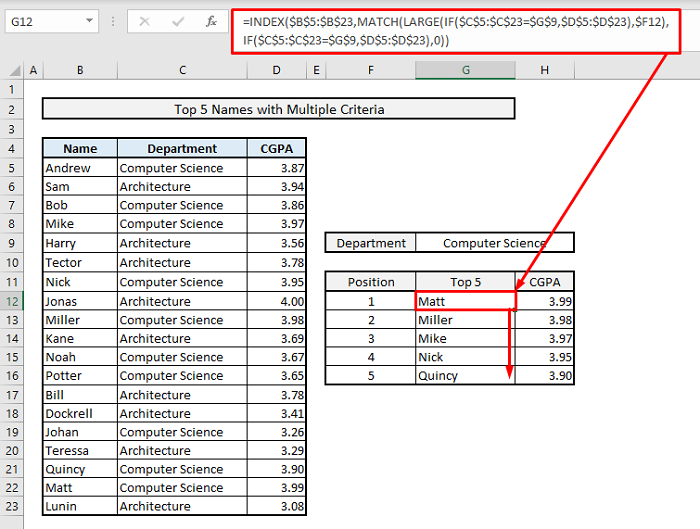
وڌيڪ پڙهو: ڪالمن ۾ قيمت ڪيئن ڳولجي ايڪسسل ۾ VBA استعمال ڪندي (4 طريقا )
2. مٿيون 5 قدرون ڳولهڻ & نالانقلن سميت
هاڻي اسان ڳولينداسين مٿين 5 قدرن سان گڏوگڏ نالن سميت نقل. اسان وٽ ھتي ڪجھ تبديل ٿيل ڊيٽا سيٽ ھوندو.
2.1 صرف وڏي ۽ amp کي استعمال ڪندي مٿين 5 قيمتون حاصل ڪرڻ. ROWS ڪم گڏ ڪري ٿو
تنهنڪري، هيٺ ڏنل تصوير ۾، کالم B 5 شاگردن جي نالن جي نمائندگي ڪري ٿو ۽ کالم C کان J هر هڪ جي CGPA ڏيکاري رهيا آهن. انهن شاگردن لاء سيمسٽر. ھيٺئين جدول ۾، اسان ٻاھرين ڊيٽا کي ڳوليندا سين.

تنھنڪري، پھريائين، اسين سڀ کان وڌيڪ 5 CGPA معلوم ڪنداسين اينڊريو لاءِ سڀني CGPA مان 8 مان. سيمسٽرز.
📌 مرحلا:
➤ چونڊيو سيل C13 & قسم:
=LARGE($C6:$N6,COLUMNS($C:C)) ➤ پريس Enter & اينڊريو لاءِ قطار ۾ ايندڙ 4 سيلن کي ڀرڻ لاءِ Fill Handle استعمال ڪريو.

جيڪڏهن توهان نوٽيس ڪيو ته توهان کي قيمت 4.00 ٻه ڀيرا ملي آهي. پيداوار کان وٺي اينڊريو جي سي جي پي اي ٻن شرطن ۾ 4.00 هئي. تنهن ڪري، LARGE فنڪشن ڊيٽا يا سيلز جي رينج مان سڀ کان وڏين کي ڳولهڻ دوران نقلي قدرن کي نه ٿو ڇڏي.
هاڻي، ٻين 4 شاگردن لاءِ ساڳيا نتيجا حاصل ڪرڻ لاءِ، اسان پهرين سيلز جي حد- C13:G13 کي چونڊڻو پوندو. پوءِ منتخب ٿيل سيلز جي ساڄي ھيٺئين ڪنڊ ۾، توھان کي ملندو Fill Handle آپشن. ھاڻي اھو اختيار استعمال ڪريو ھيري لاءِ منتخب ٿيل قطار ڏانھن ھيٺ ڇڪڻ لاءِ & توهان ڪيو آهي. توهان سڀني شاگردن لاءِ هڪ ئي وقت مٿي 5 CGPA حاصل ڪندا.
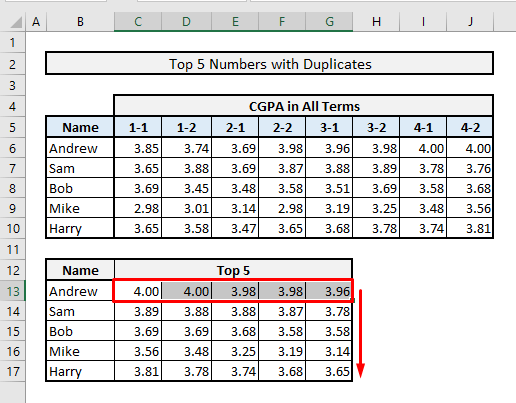
وڌيڪ پڙهو: هاءِ اعليٰ ڪيئن ڳوليوايڪسل ڪالمن ۾ قدر (4 طريقا)
2.2 مٿين 5 نالن کي نقل ڪرڻ سان گڏ INDEX، MATCH & COUNTIF فنڪشن
هاڻي، اسان انهن جي CGPA سان مٿين 5 شاگردن جا نالا ڳولينداسين جتي نقل CGPA موجود ٿي سگهي ٿي. جيڪڏهن توهان اسان جي تبديل ٿيل ڊيٽا سيٽ ۾ نوٽيس ڪيو، سام ۽ amp؛ مائڪ ٻنهي وٽ ساڳيو CGPA- 3.94 آهي. پر اسان مٿين 5 نالن کي ڳولڻ چاهيون ٿا جن ۾ اهي ٻه نالا شامل آهن جن کي هڪجهڙا CGPA حاصل ڪيا ويا آهن ۽ ايڪسل افعال سان.

📌 قدم :
➤ منتخب ڪريو سيل F7 & ٽائيپ ڪريو:
=INDEX($B$5:$B$14, MATCH(1, ($C$5:$C$14=LARGE($C$5:$C$14, $E7))*(COUNTIF(F$6:F6, $B$5:$B$14)=0), 0)) ➤ پريس ڪريو Enter ، استعمال ڪريو Fill Handle ٻين 4 نالا حاصل ڪرڻ لاءِ & توهان ڪيو آهي. توهان کي صرف ٻه نالا مليا آهن- سام ۽ amp؛ مائڪ جنهن کي ساڳيو CGPA مليو.

🔎 هي فارمولو ڪيئن ڪم ڪندو؟
➤ هتي اندر MATCH فنڪشن، ٻه منطقي فنڪشن پيش ڪيا ويا آهن جيڪي هڪ ٻئي سان ضرب ڪيا ويا آهن. اهي گڏيل منطقي افعال کالم C & مان مٿين 5 CGPA جي ڳولا ڪندا. مٿين 5 لاءِ نمبر 1 تفويض ڪندو ۽ باقي قدرن لاءِ 0.
➤ MATCH فنڪشن پوءِ ڳولهي ٿو صرف 1 جي لاءِ اڳئين نتيجن مان مليل & سڀني ميچن لاءِ قطار نمبرن سان موٽائي ٿو.
➤ INDEX فنڪشن آخر ۾ نالن کي سيريل طور ڏيکاري ٿو انهن قطار نمبرن جي بنياد تي سڀني MATCH فنڪشنز جي کالم ۾ F .
وڌيڪ پڙهو: Excel (5 طريقا)
2.3 SORT ۽ amp; فلٽر افعال
استعمال ڪندي SORT & FILTER فنڪشن، توھان وڌيڪ آساني سان قدرن سان گڏ مٿين 5 نالا ڳولي سگھو ٿا. نالن کي ڳولڻ کان اڳ توھان کي ھاڻي مٿي 5 قدرن کي ڪڍڻ جي ضرورت نه پوندي.
📌 مرحلا:
➤ ۾ <4 سيل F7 ، اسان جو لاڳاپيل فارمولا سان SORT & FILTER فنڪشن ھوندا:
=SORT(FILTER(B5:C14, C5:C14>=LARGE(C5:C14, 5)), 2,-1) ➤ پريس Enter & توهان هڪ ئي وقت ۾ شاگردن جي نالن سان گڏ مٿين 5 سي جي پي ايز حاصل ڪندا. باقي قيمتون حاصل ڪرڻ لاءِ توھان کي ھتي Fill Handle استعمال ڪرڻ جي ضرورت ناھي ڇو جو فارمولا پاڻ توھان لاءِ سڀ حساب ڪري رھيو آھي.

پوءِ ھتي ڇا ٿي رھيو آھي FILTER Function with LARGE فنکشن اندر Rage of Cells- C5:C14 مان سڀ وڏيون قدرون ڪڍي ٿو. SORT فنڪشن پوءِ. B5:C14.
وڌيڪ پڙهو: سڀ کان گھٽ قدر ڪيئن ڳولجي هڪ ايڪسل ڪالمن ۾ (6 طريقا)
2.4 مٿي جا نالا ڳولھيو & INDEX، SORT & SEQUENCE ڪمن کي گڏ ڪري
هي هڪ ٻيو بهترين آپشن آهي & لڳ ڀڳ اڳئين سان ملندڙ جلندڙ. اسان استعمال ڪنداسين INDEX, SORT & SEQUENCE هتي ڪم ڪري ٿو.
📌 قدم:
➤ منتخب ڪريو سيل F7 &قسم:
=INDEX(SORT(B5:C14,2,-1),SEQUENCE(5),{1,2}) ➤ پريس Enter & توهان ڪيو آهي. توھان حاصل ڪندا مٿين 5 CGPA نالن سان گڏ.

ھتي تصور تمام سادو آھي. SORT فنڪشن سڀني CGPA کي نزلي جي ترتيب ۾ ڏيکاري ٿو پر SEQUENCE فنڪشن ان کي ٻڌائي ٿو ته صرف پهريون 5 چونڊيو. پوءِ INDEX فنڪشن حتمي نتيجا ڏيکاري ٿو. نالا & CGPA هڪ صف ۾.
وڌيڪ پڙهو: ڪيئن معلوم ڪجي هڪ قدر جو آخري واقعو Excel ۾ ڪالمن ۾ (5 طريقا)
Concluding Words
مون کي اميد آهي ته مٿين 5 قدرن ۽ نالن کي ڳولڻ لاءِ اهي سڀ طريقا هاڻي توهان کي انهن کي توهان جي باقاعده Excel ڪمن ۾ لاڳو ڪرڻ لاءِ ترغيب ڏيندا. جيڪڏھن توھان وٽ ڪو سوال يا راء آھي، مھرباني ڪري مون کي پنھنجي تبصرن ذريعي ڄاڻ ڏيو. يا توهان چيڪ ڪري سگهو ٿا اسان جا ٻيا دلچسپ مضمون هن ويب سائيٽ تي Excel افعال سان لاڳاپيل.

